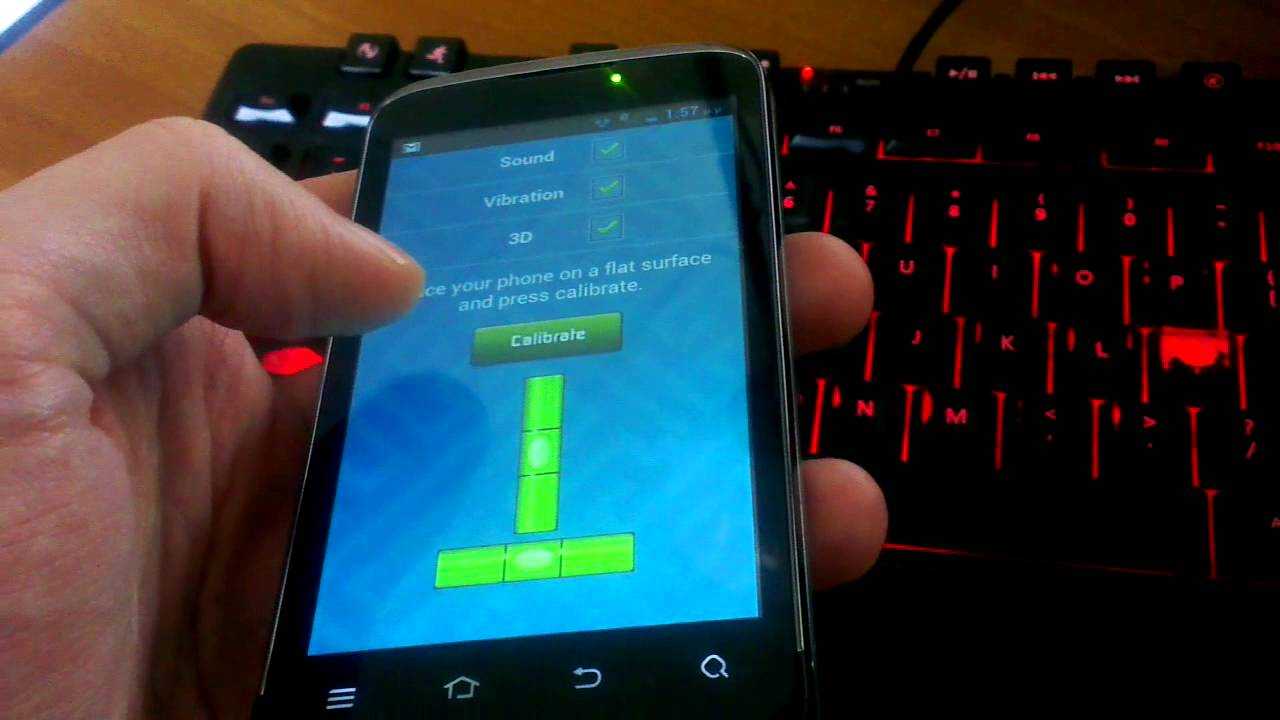Калибровка на телефоне Poco
Мы подробно расскажем, как откалибровать датчик приближения. Инструкции актуальны для всех телефонов Xiaomi Poco, включая:
- Poco X3;
- Poco X3 NFC;
- Poco X3 Pro;
- Poco M3;
- Poco F3 и другие смартфоны производителя.
Включение/выключение датчика
Очень часто датчик приближения не работает из-за банальных системных сбоев или из-за конфликта между операционной системой и приложениями. В этом случае необязательно сразу прибегать к калибровке. Попробуйте отключить и включить модуль:
- Перейдите в «Настройки» гаджета, нажав на шестеренку на главном экране.
- Перейдите в пункт «Телефон».
- Выберите «Входящие звонки».
- На открывшейся странице найдите пункт «Датчик приближения». Как правило, он находится во включенном состоянии. Поэтому отключите его, подождите 5–10 секунд и снова включите.
После этого перезагрузите смартфон и проверьте работоспособность модуля. Если проблема на Сяоми Поко не исчезла, переходите к калибровке.
Калибровка через «Настройки»
Чтобы откалибровать модуль, сделайте следующее:
- Откройте «Настройки» и выберите пункт «Мое устройство».
- Далее перейдите в раздел «Все характеристики», в котором нужно найти пункт «Версия ядра». Тапните по нему несколько раз, пока на экране не отобразится меню CIT.
- Оказавшись в меню проверки оборудования, нажмите на троеточие, расположенное в правом верхнем углу.
- Затем нажмите на Proximity sensor calibration (калибровка датчика приближения).
- Теперь закрывайте модуль пальцем до тех пор, пока значение «5» на экране не преобразится в «0». После этого нажмите на кнопку Calibration (калибровка).
Калибровка через приложение
Выше мы рассказали, как откалибровать датчик с помощью встроенных инструментов. Однако, если инструкция показалась вам ресурсоемкой, советуем использовать внешнее приложение для калибровки. Для этого сделайте следующее:
- Скачайте приложение Activity Launcher по этой ссылке.
- Установите программу на телефон и включите ее. Предоставьте Activity Launcher все запрашиваемые разрешения.
- В строке поиска впишите proximity.
- Появится поле CIT. Выберите в нем вторую подстроку.
- Откроется окно, в котором тапните на кнопку Calibrate.
После этого модуль откалибруется и начнет нормально работать, если он не поврежден.
Калибровка датчика приближения
Если после проверки датчик срабатывает через раз, выключается, самостоятельно блокирует экран при прослушивании голосовых сообщений, то требуется откалибровать датчик приближения. Для этого потребуется установить одноименное приложение из Play Маркета.
Как настроить датчик приближения на Андроиде:
- Откройте приложение после его установки.
- Нажмите на кнопку «ОК», давая согласие с пользовательским соглашением и будете перенаправлены на главную страницу приложения.
- На главном экране нажмите на единственную большую кнопку «Fix It».
- Перед вами появится инструкция. Выполняйте все действия, которые в ней указаны, чтобы правильно настроить работу опции. Первый шаг: Второй шаг: Третий шаг: Четвертый шаг:
- После завершения калибровки датчика приближения на Андроиде нажмите на кнопку «ОК» для завершения и подтверждения действий.
Если во время калибровки выполните какие-либо из действий неправильно или произойдет сбой, то приложение предложит пройти все этапы настройки повторно.
После успешного завершения процедуры перезагрузите свое устройство, чтобы настройки вступили в силу и при работе со смартфоном вы не испытывали неудобств. Но если после этого проблемы в работе опции останутся неизменными, то обратитесь в сервисный центр, потому что проблема скорее всего в самом аппарате.
Что такое датчик приближения Андроид?
Датчик приближения – это небольшой элемент устройства, который активируется при физическом сближении телефона и какого-либо предмета.
Благодаря правильной работе датчика приближения при разговоре дисплей смартфона гаснет автоматически, как только пользователь подносит его к уху.
Датчик приближения Андроид очень полезен и даже необходим как минимум по двум причинам, а именно:
- При отключённом экране во время разговора вы точно не нажмёте случайно какую-либо кнопку на сенсорном экране, к примеру, ухом или щекой
- Датчик приближения Андроид позволяет экономить заряд аккумулятора. При включённом во время разговора экране телефона заряд батареи расходовался бы гораздо быстрее, а это крайне неудобно для людей, привыкших или вынужденных подолгу разговаривать по телефону
Как отключить датчик приближения на Android
В современные телефоны устанавливается множество различных датчиков, предназначенных для расширения возможностей устройства. Например, гироскоп или акселерометр позволяет находиться экрану в нужном положении. А датчик освещения будет полезен при включении автоматической регулировки яркости дисплея.
Практически всегда подобные индикаторы работают правильно, однако иногда можно столкнуться и со сбоями. Особенно часто проблемы наблюдаются с датчиком приближения, который может беспричинно блокировать экран. Частые сбои заставляют пользователей искать решение возникшей неполадки. Поэтому в данной инструкции мы подробно разберемся, как отключить датчик приближения на Android телефоне.
Что такое датчик приближения на смартфоне
![]()
Если говорить простым языком, то датчик приближения на смартфоне – это специальный индикатор, который реагирует на изменение расстояния между объектами. Чаще всего его работу можно заметить во время совершения вызовов, когда при поднесении телефона к уху экран блокируется. Диапазон работы датчика может быть разным, и зависит от выставленных производителем настроек. Визуально его можно обнаружить в верхней части смартфона, возле динамика и фронтальной камеры. Он представляет собой небольшой модуль, который никак не выпирает над корпусом устройства.
На сегодняшний день существует всего два вида датчика приближения. Первый тип – это инфракрасный датчик, который принимает и отражает инфракрасные лучи. То есть при нахождении определенного объекта на близком расстоянии к индикатору происходит отражение сигнала и его последующее считывание. Второй вид датчика приближения – ультразвуковой, принцип работы которого основан на приеме и передаче ультразвуковых волн. Данный сенсор более точный, однако из-за своей дороговизны пока не получил особого распространения.
Как отключить датчик приближения
Обычно решение об отключении датчика приближения человек принимает из-за его некорректной работы. Это может проявляться в случайной блокировке экрана и отсутствии реакции на приближающиеся объекты. Деактивировать проблемный сенсор в большинстве случаев можно при помощи стандартных возможностей системы.
Например, на телефонах Xiaomi для этого нужно выполнить следующие действия:
- Открываем настройки.
- Переходим в раздел «Системные приложения».
- Находим приложение «Телефон» и переходим на страницу с ним.
- Открываем вкладку «Входящие вызовы».
- Дальше отключаем датчик приближения убирая соответствующую голочку и возвращаемся обратно для сохранения изменений.
![]()
А вот на старых версиях Android принцип действий немного другой. Выполнить отключение датчика правильно вам поможет следующее руководство:
- Заходим в настройки.
- Переходим в раздел «Устройство».
- Открываем вкладку «Вызовы».
- Убираем галочку возле пункта «Отключать экран во время вызова».
![]()
Выполнение подобных действий приведет к отключению датчика приближения, что никак не повлияет на скорость и стабильность работы смартфона.
Также можно прибегнуть к помощи сторонних приложений, если стандартными возможностями системы отключить сенсор не удалось
Например, рекомендуем обратить внимание на программу Proximity Sensor Screen
Настройка экрана Андроид без сторонних программ
Настроить экран на Андроид можно не прибегая к стороннему программному обеспечению. Таким образом легко настроить такие простые характеристики как яркость, контраст и другое.
Для этого перейдите в:
- “Настройки”
- “Экран/Дисплей” (на некоторых устройствах этот раздел может находиться в дополнительном подпункте “Настройки телефона”)
В этом разделе есть такие пункты:
- Сценарий
- Инверсия
- Гамма
- Повышенная яркость и другие
Открыв каждый пункт, вы сможете подогнать настройки так, как вам нравится.
Если реакция дисплея на касания не удовлетворительная, можно попробовать её настроить. Для настройки экрана Андроид перейдите в настройки гаджета и выберите раздел “Экран/Дисплей”.
В этом разделе выберите пункт “Калибровка”.
Процесс настройки экрана Андроид без сторонних программ занимает мало времени. Вам требуется только нажимать на кружочки или крестики. Старайтесь нажимать точно по кружочкам/крестикам. Андроид запомнит нажатия и подстроится под них.
Как откалибровать сенсор приближения
Если настройки не принесли желаемых результатов, необходимо провести калибровку датчика приближения вашего Xiaomi. Но перед этим необходимо убедиться, что он работает.
Чтобы провести проверочный тест, необходимо сначала открыть инженерное меню:
- заходим в «Телефон» и набираем комбинацию *#*#6484#*#*;
- вызовами пользоваться не следует, меню откроется самостоятельно;
- в некоторых телефонах эта комбинация может не работать — тогда следует нажать *#*#4636#*#*;
- в появившемся меню выбираем пункт Single item Test;
- в следующем открывшемся окне ищем и выбираем пункт Proximity Sensor.
В смартфоне Xiaomi Redmi Note 7 путь несколько иной. Нужно зайти в «Настройки», выбрать пункт «О телефоне», в открывшемся инженерном меню несколько раз нажать на пункт «Версии Ядра»
Поднесите ладонь к сенсору телефона и перекройте его полностью. Цифры освещённости на дисплее должны смениться на 0, а слово стать «Близко». Повторите так несколько раз. Если цифры или слова меняются, значит датчик работает и можно переходить к калибровке.
Чтобы откалибровать датчик, нужно полностью отключить смартфон. Затем одновременно нажмите боковые клавиши включения и громкости и удерживайте их до появления жужжащего вибрирующего сигнала. После этого нужно отпустить клавишу включения, продолжая удерживать «Громкость».
На дисплее должно появиться меню. Если оно будет на китайском (скорее всего), переведите на английский, выбрав пункт 中文. После этого выбираем пункт PCBA test, а затем Proximity Sensor.
Регулировку необходимо проводить на ровной поверхности, разместив смартфон в горизонтальном положении.
Для начала калибровки нажмите кнопку Calibration. По завершении нажмите на Successfully и выйдите из программы. Далее включайте телефон и проверяйте работу датчика приближения при звонке и разговоре.
На каких моделях Реалми есть запись звонков
Официальный ответ от компании OPPO:
«По нашей информации во всех смартфонах OPPO и Realme есть функция записи телефонных разговоров».
Но здесь нужно уточнить что, только если эти модели сделаны для России! Если вы покупаете Польский, Индийский, Украинский или другой регион — то этой функции нет. То есть из коробки запись звонков есть везде, но она скрыта из-за региональных законов. В прошивках для России (типа B) она работает во встроенном приложение Звонков.
Developer: Price: Free+
Если нужна запись на европейской прошивке (A) — используйте приложение Cube ACR. Запись вызова происходит именно с линии а не с микрофона, то есть слышно как собеседника так и и вас.
Как выполнить настройку (откалибровать) датчик приближения
В тех случаях, если модуль работает некорректно (дисплей не отключается при приближении к голове человека или же тухнет на удалении от неё), потребуется выполнить его регулировку
Для этого важно знать, как откалибровать датчик приближения на Андроид. Решить эту задачу можно встроенными системными средствами, через инженерное меню или через сторонние утилиты
Перед тем, как приступить к калибровке, необходимо отыскать модуль на корпусе смартфона. Чаще всего он размещён в верхней части дисплея, поблизости от передней камеры. Чтобы найти его, следует при звонке отодвинуть мобильный девайс от уха, чтобы загорелся экран, а затем приблизить палец к селфи-камере и провести от неё влево или вправо. Если дисплей отключится, значит, в этом месте расположен необходимый узел.
В ряде случаев работоспособность модуля нарушается из-за попадания пыли. Чтобы исправить такую поломку, достаточно выключить гаджет и тщательно продуть и протереть область вокруг элемента. Далее следует перезапустить девайс и проверить работоспособность. Если проблема не устранена, следует приступить к калибровке.
Возможности системы
Встроенные службы – наиболее простая возможность выполнить калибровку. Для этого нужно перейти в настройки смартфона и в разделе «Экран» или «Специальные возможности» выбрать эту опцию. Далее потребуется следовать подсказкам системы в процессе выполнения операции.
Сначала необходимо убрать все предметы, расположенные перед датчиком, после чего активировать настройку. После этого напротив элемента в нескольких сантиметрах нужно поставить лист бумаги, а затем последовательно приближать его к модулю и удалять от него. Если экран на протяжении этих действий гаснет и снова загорается, значит, калибровка выполнена верно.
Инженерное меню
Провести диагностику модуля и, при необходимости, регулировку можно через инженерное меню. Для этого необходимо:
Выбрать ввод номера и ввести *#*#3646633#*#* или *#*#6484#*#*.
- Перейти к проверке комплектующих («Hardware Testing»), откройте раздел «Sensor», затем «Light/Proximity Sensor» (датчик света и приближения).
- Чтобы выполнить тестирование, провести сбор сведений модуля («PS Data Collection»).
- Кликнуть «Get One Data», когда на экране загорится «0», приблизить ладонь к элементу и повторно нажать «Get One Data».
- Если на экране высветится число «255», модуль исправен.
- Чтобы провести настройку, нужно выбрать «PS Calibration», затем «Calibration».
- Нажать «Calculate min value», при этом модуль должен быть открыт.
- Увидев на экране сообщение «Calculate succeed», приблизить на пару сантиметров к экрану бумажный лист и нажать «Calculate Max Value», а затем «Do Calibration».
После этих действий необходимо перезагрузить мобильный девайс.
Стороннее приложение
Ещё один удобный способ провести калибровку модуля – воспользоваться бесплатным сторонним приложением «Датчик приближения. Сброс». Загрузить его можно на Google Play.
После загрузки и инсталляции необходимо запустить утилиту и выполнить следующие действия:
- Кликнуть «Calibrate Sensor».
- Закрыть датчик и нажать «Next».
- Открыть модуль и перейти к следующему шагу.
- Кликнуть «Calibrate», затем — «Confirm».
- Нажать «Разрешить», чтобы приложение могло использовать рут-права на телефон.
- Дождаться перезагрузки устройства и проверить, как оно функционирует.
Для исправной работы датчика приближения, его необходимо включить в меню телефона и, если возникнет такая необходимость, сделать калибровку встроенными средствами системы, через инженерное меню или с помощью сторонних приложений. Если эти действия не принесли результатов, и модуль по-прежнему работает некорректно, это говорит о неисправности. Узнать, как исправить поломку, можно в статье, посвящённой этой теме.
Как настроить сенсор приближения Xiaomi Redmi 8
Можно даже его снять и проверить, не заработал ли после этого датчик движения? В Redmi 8 он находится вверху, рядом с камерой для селфи. Если заработал, значит, стекло было плохо установлено и мешало его работе. Как факт, у меня стоит защитное стекло, и оно никак не влияет на работу этого прибора, так как я его установил правильно.
Сломан ваш ПК и у вас пропала возможность на нём нормально работать? Это не проблема. Нужно обратиться в наш центр по ремонту компьютеров. Мы проведём диагностику и устраним неисправность. Для нас является важным, чтобы ваш ПК продолжал отлично функционировать, и чтобы ничто не отвлекало вас от занятия любимым делом: Наше предложение: 1 Бесплатный выезд специалиста; 2 Бесплатный анализ компьютера у вас дома; 3 Мы даём гарантию после ремонта до трёх лет; 4 Выдаём чек с гарантийным талоном. Вам достаточно оставить заявку, и мы предоставим вам скидку на 15%
- Чтобы нам откалибровать прибор и изменить его чувствительность, нужно войти в инженерное меню. Чтобы это сделать в Redmi 8 и похожих на него смартфонах, у которых оболочка обновлена до MIUI 12 (в версии MIUI 11 действия похожи, но немного отличаются) нужно войти в настройки главного экрана;
- Затем, надо отыскать вкладку «О телефоне»;
- Входим в новое окошко и прокручиваем его немного вниз. Нам нужна вкладка «Все параметры»;
- Новое окошко также нужно опустить немного вниз, до вкладки «Версия Ядра». По данной вкладке нужно кликнуть 8 раз подряд;
- После данных действий, на телефоне появится «Инженерное меню»;
- Теперь, нам нужно кликнуть по 3 вертикальным точкам, которые находятся в углу справа для открытия ниспадающего меню. В нём нам нужно выбрать вкладку «Proximity Sensor Calibrate»;
- У нас откроется окошко «Датчик расстояния». В нём нам нужно кликнуть по кнопочке CALIBRATION;
- У нас начнётся калибровка. Как мы видим, она прошла успешно. Появились зелёные надписи. Значение 5.0 – отличный результат!
Теперь я вам советую проверить датчик на деле. Нужно кому-нибудь позвонить и поднести палец к камере «Селфи», находящейся вверху. Если экран погас, то всё в порядки. Калибровка сработала. Если нет, то мы применим сторонний софт.
Samsung Galaxy S20 +:
Это вариант, который на ступень выше базовой модели S20. Он будет оснащен 6,7-дюймовым OLED-дисплеем. Разрешение снова будет Quad HD. Нет никакой разницы в задней и передней камерах, за исключением того, что на задней камере будет добавлена функция ToF. Опять же, он будет работать на процессоре Exynos 990. Вариант RAM будет зависеть от вас, покупаете ли вы вариант 8 ГБ или 12 ГБ. Внутренняя память будет доступна в двух вариантах: 128 ГБ и 512 ГБ. Будет аккумулятор увеличенного размера на 4500 мАч. Естественно, телефон будет иметь водонепроницаемость IP68. Модель 5G – это снова вариант, который вы должны выбрать, независимо от того, хотите вы ее приобрести или нет. Он будет начинаться с 1499 долларов.
Как откалибровать датчика приближения
Если например, при звонке экран не гаснет, или наоборот не включается когда телефон убирается от уха – то скорее всего датчик приближения работает не правильно.
Проверяем как он работает через инженерное меню
- Заходим в приложение «Звонки» — вводим код *#899#.
- Выбираем пункт «Manual test».
- Листаем до вкладки «Device debugging» и выбираем пункт «Proximity sensor test».
- Здесь проверяем как работает датчик, закрываем рукой верхнюю часть телефона, и если экран становится зеленым и значения света меняются – датчик приближения на Realme работает нормально.
- Если тест не пройдет – возвращаемся назад и выбираем пункт «Калибровка».
Еще датчик можно проверить через приложение Sensor Box For Android. Выбираем «Proximity Sensor» и опять закрывает верхнюю часть телефона рукой. Значение должно быть равно 5 — это норма.
Также можно попробовать просто перезагрузить телефон, в большинстве случаев это помогает. Еще важный момент, если наклеено защитное стекло (особенно с цветной рамкой) или пленка — то в таком случае это может мешать датчикам и влиять на их работу
Обратите на это внимание
Другие решения проблемы
Некорректная работа датчика бывает связана с ошибками в ОС Андроид. Попробуйте выполнить обновление, а потом перейдите на новую версию. Для этого выполните следующие действия:
- Перейдите в настройки телефона.
- Выберите пункт «О телефоне».
- Нажмите на «Обновление системы».
![]()
Если аппаратное обеспечение телефона не позволяет обновиться до более свежей версии ОС, попробуйте выполнить сброс до заводских настроек. Это делается при помощи специального сервисного кода, узнать который вы можете в Интернете.
Причиной проблемы может также стать зашитая пленка. Попадание грязи или пыли конкретно на место расположения сенсора приближения приведет к его сбоям, соответственно, и неправильной работе.
Если ни один из описанных вариантов не решил вашу проблему, следует обратиться в сервисный центр. Возможно, понадобится замена некоторых компонентов.
Пожаловаться на контент
Расположение датчика и функциональные особенности
Сенсор датчика приближения располагается на верхней плашке лицевой стороны устройства. Обычно там расположены динамик, камера, сенсоры приближения и освещения. В последний моделях эти сенсоры объединяют в один.
Расположение датчика приближения
Основная функция этого сенсора — реакция ни приближение объекта к экрану телефона. Такая технология придумана для автоматической блокировки дисплея во время разговоров по телефону, общению по Viber или WhatsApp
При следующем звонке обратите внимание, как экран тухнет если поднести аппарат к уху и затем загорается после завершения разговора
Сам сенсор отправляет сигнал инфракрасного света для определения на каком расстоянии находится объект и при приближении производит блокировку.
Устройство сенсора приближения
При таком подходе получаем сразу два больших плюса:
- Блокирована экрана от случайных нажатий ухом, что предотвращает случайную завершению разговора, включение громкой связи, так же случайно можно перевести звонок в режим ожидания и тп;
- Второй момент — экономия заряда батареи смартфона. Дисплей телефона — основной источник потребления питания, при включенном экране — расход увеличивается и батарея быстро садится. При звонке с выключенным экраном батарея живет дольше;
Как выполнить настройку (откалибровать) датчик приближения
В тех случаях, если модуль работает некорректно (дисплей не отключается при приближении к голове человека или же тухнет на удалении от неё), потребуется выполнить его регулировку
Для этого важно знать, как откалибровать датчик приближения на Андроид. Решить эту задачу можно встроенными системными средствами, через инженерное меню или через сторонние утилиты
Рекомендуем: Родительский контроль на телефон Андроид — пошаговая настройка
Перед тем, как приступить к калибровке, необходимо отыскать модуль на корпусе смартфона. Чаще всего он размещён в верхней части дисплея, поблизости от передней камеры. Чтобы найти его, следует при звонке отодвинуть мобильный девайс от уха, чтобы загорелся экран, а затем приблизить палец к селфи-камере и провести от неё влево или вправо. Если дисплей отключится, значит, в этом месте расположен необходимый узел.
В ряде случаев работоспособность модуля нарушается из-за попадания пыли. Чтобы исправить такую поломку, достаточно выключить гаджет и тщательно продуть и протереть область вокруг элемента. Далее следует перезапустить девайс и проверить работоспособность. Если проблема не устранена, следует приступить к калибровке.
Возможности системы
Встроенные службы – наиболее простая возможность выполнить калибровку. Для этого нужно перейти в настройки смартфона и в разделе «Экран» или «Специальные возможности» выбрать эту опцию. Далее потребуется следовать подсказкам системы в процессе выполнения операции.
Сначала необходимо убрать все предметы, расположенные перед датчиком, после чего активировать настройку. После этого напротив элемента в нескольких сантиметрах нужно поставить лист бумаги, а затем последовательно приближать его к модулю и удалять от него. Если экран на протяжении этих действий гаснет и снова загорается, значит, калибровка выполнена верно.
Инженерное меню
Провести диагностику модуля и, при необходимости, регулировку можно через инженерное меню. Для этого необходимо:
Выбрать ввод номера и ввести *#*#3646633#*#* или *#*#6484#*#*.
- Перейти к проверке комплектующих («Hardware Testing»), откройте раздел «Sensor», затем «Light/Proximity Sensor» (датчик света и приближения).
- Чтобы выполнить тестирование, провести сбор сведений модуля («PS Data Collection»).
- Кликнуть «Get One Data», когда на экране загорится «0», приблизить ладонь к элементу и повторно нажать «Get One Data».
- Если на экране высветится число «255», модуль исправен.
- Чтобы провести настройку, нужно выбрать «PS Calibration», затем «Calibration».
- Нажать «Calculate min value», при этом модуль должен быть открыт.
- Увидев на экране сообщение «Calculate succeed», приблизить на пару сантиметров к экрану бумажный лист и нажать «Calculate Max Value», а затем «Do Calibration».
После этих действий необходимо перезагрузить мобильный девайс.
Рекомендуем: Алиса на Android: полный обзор приложения
Стороннее приложение
Ещё один удобный способ провести калибровку модуля – воспользоваться бесплатным сторонним приложением «Датчик приближения. Сброс». Загрузить его можно на Google Play.
Это решение подходит для смартфонов, на которые владелец получил Root-права.
После загрузки и инсталляции необходимо запустить утилиту и выполнить следующие действия:
- Кликнуть «Calibrate Sensor».
- Закрыть датчик и нажать «Next».
- Открыть модуль и перейти к следующему шагу.
- Кликнуть «Calibrate», затем — «Confirm».
- Нажать «Разрешить», чтобы приложение могло использовать рут-права на телефон.
- Дождаться перезагрузки устройства и проверить, как оно функционирует.
Для исправной работы датчика приближения, его необходимо включить в меню телефона и, если возникнет такая необходимость, сделать калибровку встроенными средствами системы, через инженерное меню или с помощью сторонних приложений. Если эти действия не принесли результатов, и модуль по-прежнему работает некорректно, это говорит о неисправности. Узнать, как исправить поломку, можно в статье, посвящённой этой теме.
В последние годы все современные смартфоны будь-то Айфоны или Андроид устройства оснащаются большим количеством сенсоров и датчиков. Каждому отведены свои функции в телефоне — измерение сердечного ритма и пульса, барометр для измерения давление, акселерометр для вычисления нахождения в пространстве, поворотов. Сегодня поговорим о датчике приближения в устройстве — что это за прибор, для чего предназначен, работоспособность сенсора. Так же дадим нужную информацию как отключить или включить, откалибровать датчик.
Включение, отключение и настройка датчика приближения на Android-устройствах
Современные смартфоны оснащены различными сенсорами и датчиками, значительно расширяющими функционал устройства. Одной из полезных возможностей мобильного девайса является автоматическая блокировка экрана и сенсорных кнопок при телефонном разговоре, реализованная за счёт датчика приближения.
![]()
Данная опция активна всегда, но со временем механизм теряет способность точно распознавать приближение объекта и реагировать должным образом, и может даже выйти из строя, о чём свидетельствуют регулярные ложные срабатывания элемента или напротив, отсутствие реакции.
Датчик приближения можно включать, отключать и настраивать для возвращения прежней чувствительности. Проблема некорректной работы решается программным путём, если речь не идёт о неисправности элемента по причине механических повреждений, так что выполнить необходимые действия пользователь способен самостоятельно.
Как отключить цифровое благополучие
Сейчас почти во всех последних сборках прошивок разработчики включают пункт «Цифровое благополучие и родительский контроль». Некоторым пользователям это приложение от Google вовсе не нужно, так как оно в фоновом режиме постоянно собирает данные об использовании Android, строит графики и расходует ресурсы устройства. Поэтому, если вы не используете Цифровое благополучие или не даете детям свой смартфон под «Родительским контролем», то эту опцию можно отключить.
- Заходим в системные настройки.
- Листаем до пункта «Цифровое благополучие», открываем его.
- В верхнем правом углу нажимаем по трем точкам.
- Выбираем пункт «Управление данными» — отключаем «Использование устройства за день» — закрыть доступ.
- В меню «Доступ к данным об использовании» выбираем «Цифровое благополучие» и отключаем его. Готово.
Возможные проблемы с датчиком приближения на Poco и их решение
Есть ряд причин, почему этот модуль плохо работает или вовсе перестал реагировать на действия пользователя. Перечислим основные причины неполадок:
- поскольку этот модуль находится около передней камеры, он может быть попросту перекрыт защитным стеклом, установленным на экране вашего смартфона. В таком случае нужно или смириться с неработой датчика, или перестать использовать защитное стекло;
- нельзя исключать, что датчик перестал работать в результате проблем с прошивкой. Исправить неполадки можно, установив последнюю версию MIUI или откатив гаджет до заводских настроек;
- причиной неисправности может стать скопившаяся внутри пыль или грязь. Отключите гаджет и тщательно продуйте область вокруг датчика. Далее перезапустите гаджет и проверьте работоспособность модуля;
- нельзя исключать и аппаратные проблемы. Они могут возникнуть как в результате износа модуля, так и вследствие повреждений смартфона (например, после падения гаджета). В этом случае обращайтесь в сервисный цетр.
Датчик приближения не работает во время разговора на любом телефоне OPPO и как это исправить
Есть несколько причин, по которым датчик приближения не работает, и вот методы устранения неполадок, которые вы можете использовать.
Чехол / крышка для телефона
Чехлы / чехлы для телефонов во многих случаях защищают устройство от поломки или разрушения в результате падений или несчастных случаев. Однако существует множество компаний, производящих такие чехлы для телефонов, и не исключено, что размеры могут немного отличаться. Одна из причин, по которой чехол или крышка телефона могут мешать датчику приближения, если он заблокирован. Если у вас не работает чехол для телефона и датчик приближения, снимите крышку и проверьте, не имеет ли она никакого значения.
Пыль и мусор
Что могла сделать пыль? Если вы так думаете, подумайте еще раз. Если вы используете закаленное стекло в своем телефоне, скорее всего, в нем есть слот для передней камеры и датчика приближения. Это создает благоприятную зону для скопления пыли и мусора, такого как ворс, также может накапливаться на поверхности. Проблема проявляется со временем, поскольку датчик приближения не может определить приближение. Таким образом, чистка — одно из лучших решений, чтобы исправить неработающий датчик приближения во время разговора.
Перезагрузите телефон
Если пыль или корпус телефона не являются проблемой, может быть, проблема в программном обеспечении? Возможно, многие пользователи сталкиваются с тем, что временный программный датчик приближения не работает во время разговора. Метод устранения неполадок швейцарского армейского ножа для устранения любых временных сбоев — просто перезагрузить телефон. Это обновляет системные приложения и функции на телефоне Oppo, избавляя его от любых программных сбоев или проблем, из-за которых датчик приближения вышел из строя.
Обновите ОС
Как уже было сказано, программное обеспечение может быть виновато, и ColorOS на телефонах Oppo не является исключением. Возможно, у вашего телефона проблема с датчиком приближения из-за устаревшего программного обеспечения. и чтобы противостоять этому, вы можете просто обновить программное обеспечение до последнего патча, и это должно сделать обманывать.
Выполните восстановление фабрики
Это ужасный шаг, поэтому хорошо подумайте, прежде чем его делать. Выполнение заводского восстановления просто удалит все данные и сотрет их в памяти, превратив ваше устройство в чистый лист, как если бы вы только что его купили. Это распространенный прием, позволяющий обойти любую программную проблему, если ничего из вышеперечисленных методов не работает. Однако существует риск удаления всех данных, поэтому создание резервной копии является обязательным.
Тестируем и калибруем датчик освещенности
Проверка датчика света
Довольно популярным решением является калибровка датчика приближения xiaomi устройств. Для начала вам нужно проверить в телефоне работоспособность датчика, для этого набираем следующие цифры *#*#6484#*#* (кнопку вызова нажимать не нужно), благодаря данной комбинации вы попадете в инженерное меню, проверено на xiaomi mi4 и xiaomi redmi 3 pro, другие способы туда попасть описаны в нашей статье про инженерное меню. Перед вами отобразятся 5 кнопок на черном фоне.
Нажимаете на верхнюю правую, там должно быть написано «Single Item Test».
В списке компонентов нужно найти и выбрать «Proximity Sensor», он обычно находится практически в самом низу.
Калибровка датчика света
Рассмотрим калибровку на примере смартфона xiaomi redmi 3s.
Выключаем полностью смартфон.
Зажимаем кнопку volume+ (увеличение громкости), и не отпуская ее, нажимаем еще кнопку включения. Ваше устройство должно завибрировать, после этого кнопки можно отпустить.
Перед вами откроется меню, в 95% случаях оно будет на китайском языке (в том числе на xiaomi redmi 3s). Вам нужно нажать на кнопку «中文», она находится в нижней строке справа от кнопки «download模式». После этого язык меню сменится на английский.
Необходимо горизонтально положить телефон на ровную поверхность.
Датчик освещенности не должен быть ничем закрыт (лучше его протереть тряпочкой).
Убедитесь, что на телефон не попадает яркий свет.
Жмем на кнопку калибровки «Calibration», датчик начнет калиброваться.
После должна появится надпись «Successfully», она означает, что калибровка успешно выполнена.
Теперь необходимо проверить работу этого модуля, накрываем непрозрачным предметом датчик света, на экране 1 должна поменяться на 0 и наоборот.
После этого вам возможно понадобиться нажать кнопку «Pass», вы попадете обратно в инженерное меню, там нажимаем «Finish», затем «Power Off», телефон должен выключиться.
Включаем телефон и проверяем работу датчика. При звонке экран должен гаснуть, только когда вы подносите телефон к уху. На нашем личном опыте корректная работа датчика приближения xiaomi redmi 3 была полностью восстановлена данным способом.
Отключение с помощью сторонних приложений
В PlayMarketможно найти программы, управляющие функциями смартфона. Они помогают при поломке физических кнопок и других неисправностях. Использовать их следует, если встроенные средства системы не помогли и требуется альтернативный вариант отключения.
Sanity
Это приложение, бесплатно доступное в PlayMarket, способно настраивать «железо» смартфона, отключая или подключая выбранные функции. Например, программа может автоматически включать громкую связь при звонке, пока телефон не окажется у уха. Также во время беседы отключаются модули Wi-Fiи GPS. Это повышает длительность работы батареи. Еще одна приятная функция — автоответчик.
Чтобы отключить датчик приближения с помощью Sanity надо сделать следующее:
- Установить приложение (может потребоваться регистрация аккаунта Google).
- Запустить.
- Выбрать раздел «Proximity».
- Теперь осталось поставить галочку возле пункта «Turn off in proximity».
Датчик отключен. Чтобы новые настройки применялись правильно, рекомендуется перезагрузить устройство сразу после выхода из приложения.
Smart Screen On/Off Auto
Эта небольшая программа предназначена только для управления датчиком приближения. Однако, у нее есть дополнительные полезные настройки, такие как:
- блокировка экрана двойным тапом по экрану;
- включение режима пониженного энергопотребления;
- вывод телефона из спящего режима при открытии чехла.
Приложение занимает мало места и имеет русскоязычный интерфейс.
Для отключения, необходимо сделать следующее:
- Запустить приложение.
- Тапнуть по кнопке «Активировать».
- Отключить пункт «включить Экран вкл/выкл автоматически», для этого надо переключить ползунок.
Датчик приближения: сброс, ремонт
Это приложение может заново откалибровать и исправить проблемы с конфигурацией датчика. Оно не отключает его, а позволяет решить проблему без манипуляций со встроенным инженерным меню. Для перенастройки надо:
- Войти в программу.
- Нажать на кнопку «Калибровать» или «Calibrate».
- Прикрыть датчик чем-нибудь, подойдет лист бумаги или рука.
- Дождаться завершения.
Процесс может завершиться неудачно. Тогда потребуется заново повторить процедуру. В результате пользователь сможет исправить любые программные неполадки датчика.